IPhone veza s MacBook -om

- 992
- 25
- Alan Lueilwitz
Svaka ispunjena želja nosi ne samo neograničenu radost i moralno zadovoljstvo, već i izaziva neke problematične situacije različitih intenziteta. Upravo o takvoj vezi, često ni ne želimo razmišljati. U novije vrijeme niste imali iPhone, želja da ga kupite, da postanete njegov vlasnik, bio je nevjerojatan. Međutim, čim se ispuni, počeli ste prevladati pitanje, ali kako povezati svoj "ugriz Apple" s MacBook -om.

Postoji nekoliko načina za povezivanje iPhonea na MacBook.
Imajte na umu da se život ne događa bez problema, samo ih naučite riješiti, pronađite prave odgovore na pitanja u nastajanju. Pomoći ćemo vam da shvatite kako povezati iPhone na MacBook.
Metode povezivanja
Postoje dvije glavne opcije koje je moguće povezati iPhone na MacBook. Prva se opcija temelji na korištenju posebnog kabela, čiji je kraj povezan s MacBook -om, a drugi na vaš potpuno novi iPhone. Upravo je ova metoda povezivanja dva uređaja "najstarija", jer se druga metoda temelji na bežičnoj vezi. Ova je opcija postala moguća nakon što je proizvođač obdario uređaje funkcijom upotrebe Wi-Fi.
Korištenje USB kabela
Apple posvećuje veliku pažnju na poboljšanje svojih uređaja, tako da nije iznenađujuće da je munjev kabel promijenio 30-pinski priključak, s kojim je moguće ne samo da se brzo poveže s nekim drugim uređajima, uključujući i računalo, već i također Za rješavanje drugih funkcionalnih problema. Međutim, samo jedan kabel za povezivanje iPhonea s MacBook -om očito neće biti dovoljan za vas, preporučujemo vam da unaprijed preuzmete program poput iTunesa. Ako učinite sve kako mi preporučujemo, moći ćete sinkronizirati sav sadržaj pohranjen na vašem iPhoneu.

Izvrsno je što ćete istovremeno moći kopirati sve kontakte, što će vas zaštititi od gubitka važnih podataka. A isto tako, po želji, lako možete stvoriti sigurnosnu kopiju svog uređaja. Ako kabel Lightning povežete za povezivanje iPhonea s MacBook -om, značajno ćete proširiti svoje mogućnosti. Možeš:
- Prenesite gotovo sav sadržaj s jednog uređaja na drugi;
- Uspostaviti nove aplikacije koje vam omogućuju obavljanje novih operacija;
- sinkronizirati bilješke i pokazuju važne događaje u kalendaru koji sprečavaju vašu zaboravnost u vezi s nekim događajima.
Mnogi korisnici aktivno radije povezuju iPhone precizno koristeći kabel munje, jer u ovom slučaju se provodi ne samo veza između dva uređaja, već je i iPhone također napunjen, tako da su razlozi za zabrinutost u tome što uređaj može biti otpušten u procesu ispunjavanja zadataka, definitivno nećete. Najgromanja prednost je tako nevjerojatna lakoća veze, a ne izazivanje nesporazuma.
VAŽNO. Međutim, treba napomenuti da ovu metodu prate neki nedostaci. Prije svega, vrlo je važno imati munje na zalihama. Budući da se ne prodaje s iPhoneom, važno je unaprijed pobrinuti se za kupnju. Nažalost, imajući veliku želju pronaći i kupiti takav kabel, ne može svatko shvatiti tu želju da realizira. Takav kabel ponekad prati prilično impresivan pokazatelj cijena, što nije baš pristupačno za sve korisnike bez iznimke.A također s takvom vezom s MacBook -om "Apple" pametnog telefona morat će se ograničiti u kretanju, jer duljina takvog kabela nije baš velika. Tko ne želi podnijeti otkrivene nedostatke, može pribjeći upotrebi druge opcije u kojoj je upotreba bilo koje žice i kabela isključena.
Bežična veza
Nakon što je Apple predstavio sljedeću funkciju Airdrop, vlasnici iPhonea imaju novu priliku sinkronizirati svoj pametni telefon s MacBook -om za bežičnu vezu. Koristeći funkciju Airdrop, moći ćete brzo prenijeti kontakte, datoteke, audio materijale, dok vam definitivno ne trebaju složene radnje. Budite sigurni samo u postavkama koje morate postaviti mogućnost povezivanja putem Wi-Fi-a ili Bluetooth-a.
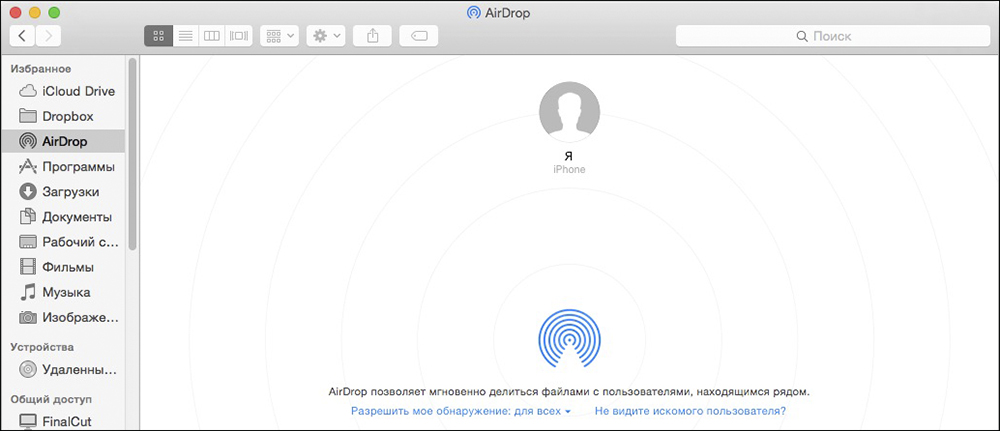
Nudimo vam da se uzastopno izvodite sljedeće radnje:
- Uključite svoj MacBook;
- Unesite izbornik Finder, odaberite Airdrop tamo;
- Uključite Bluetooth ili Wi-Fi (čak i ako propustite ovaj trenutak, sam program će se pobrinuti za to i još jednom vas podsjetiti).
Isto radimo na iPhoneu. Idite na kontrolnu točku uređaja, odaberite funkciju pada zraka, a zatim aktivirajte Bluetooth ili Wi-Fi. Ako imate zadatak, koji uključuje prijenos datoteka s MacBook -a na iPhoneu, morat ćete ići na pad zraka, a zatim stisnuti datoteku pripremljenu za kopiranje i povući je u prozor uređaja koji je krajnji cilj.
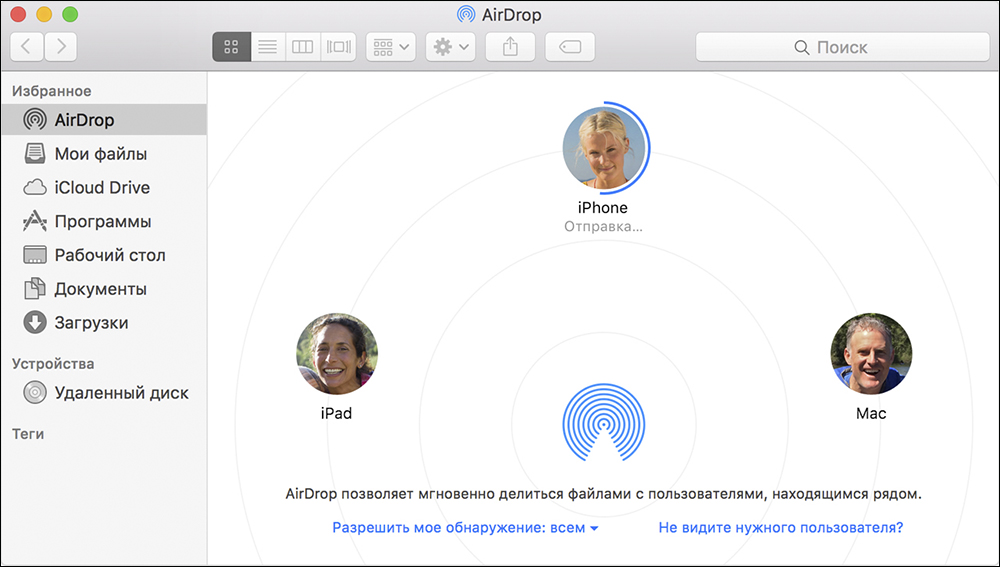
Na isti se način datoteke prenose u suprotnom smjeru, kada biste trebali nešto prenijeti s iPhonea na MacBook. Nakon završetka postupka kopiranja, sve prenesene datoteke mogu se lako pronaći u mapi "Preuzmi".
Nažalost, bežična veza prati ne samo prednosti, već i neki nedostaci koje su vrlo korisne za znati. Prije svega, ne možete se pohvaliti velikom brzinom, budući da vas postupak kopiranja ili pokretanja prisiljava da malo pričekate. A također s takvom vezom, trebali biste predvidjeti da se vaš iPhone može odmah otpustiti, jer ovaj postupak uključuje snažnu razinu potrošnje energije i nemoguće je osigurati nadopunu energetske rezerve.
SAVJET. Svatko tko se u svom životu susreo s neugodnom situacijom kada su se izgubili svi kontakti, razumije kako je uvijek to uvijek problematično. To je posebno tužno za one čije su profesionalne aktivnosti povezane s mnogim ljudima čiji bi kontakti uvijek trebali biti pri ruci.Da bi izbjegli tako problematičnu situaciju, mnogi radije čine rezervnu opciju prenošenjem kontakata s iPhonea na MacBook. Mi nažujemo da vam udovoljimo da dovršite ovaj zadatak nećete morati učiniti nešto nevjerojatno. Samo sinkronizirati dva uređaja, sve ostalo će se automatski učiniti.
Dakle, postupak povezivanja iPhonea s MacBook -om nije na svoj način, trebali biste samo odlučiti koja će metoda biti poželjnija za vas. Preporučujemo da postupak provedete prvi put ne brzim tempom, ali pažljivo i polako slijedeći navedeni algoritam. Sljedeći put će ove radnje doći do automatizma, tako da se nećemo iznenaditi da ćete ih izvesti za nekoliko sekundi ili nekoliko minuta.
- « Pravila za oblikovanje tvrdog diska na MacBook -u
- Airdrop Postavljanje i koristi pravila za iPhone i MacBook »

